Støjundertrykkelse, når den er slået til af videoejere, giver brugerne mulighed for at isolere tale fra andre lyde og musik under afspilning. Støjundertrykkelse kan slås til eller fra for hver nyligt overført video.
Gør støjundertrykkelse tilgængelig for alle brugere
Hvis du vil slå støjundertrykkelse til for en video, kan du gøre det to steder:
-
I sektionen Indstillinger skal du slå knappen Til
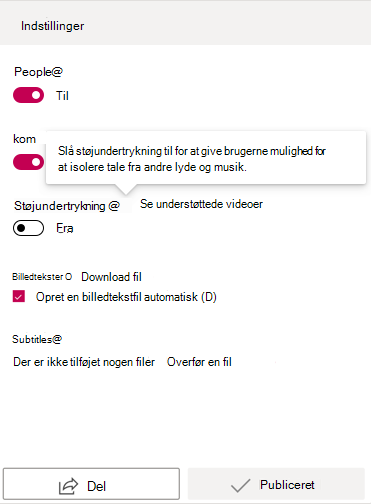
-
På siden Videoer skal du vælge Opdater videooplysninger
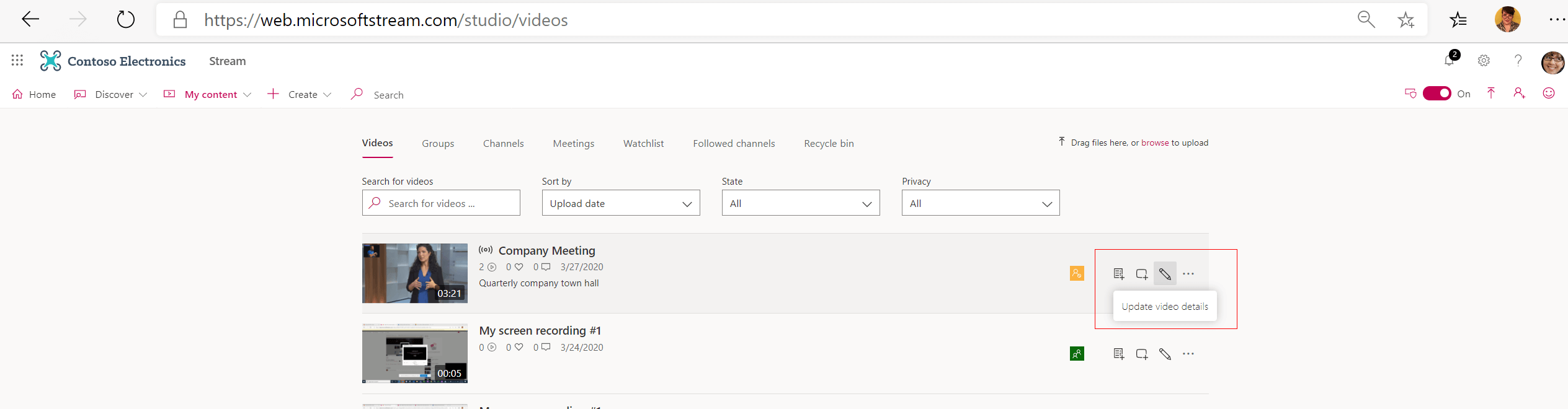
Når støjundertrykkelse er slået til, har videofremvisere derefter mulighed for at beholde den slået til eller deaktivere den for hver video, de ser.
Hvis en seer ønsker at slå støjundertrykkelse til eller fra for en enkelt video, vælger vedkommende støjundertrykkelsesknappen under afspilning eller pause.
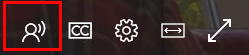
Understøttelse af Office 365 videoer, der er overført til Stream
Efter august 2020: Ejere af Office 365 videoer, der blev overført til Stream, kan slå støjundertrykkelse til fra en videos Rediger-side. Fra panelet Indstillinger på videoens redigeringsside skal du slå Støjundertrykkelse til.
Før august 2020: Ejere af Office 365 overførte videoer har ikke mulighed for at slå støjundertrykkelse til.
Her er dog to enkle løsninger til at slå støjundertrykkelse til før august Office 365 overførte videoer:
-
Trim en gammel overført video (selv med et sekund vil gøre)
-
Erstat den tidligere optagede video med den samme
Når en af disse løsninger er fuldført, vil en ejer kunne slå støjundertrykkelse til for disse videoer.
Scenarier
Her er nogle scenarier, hvor støjundertrykkelse er begrænset eller begrænset:
Bemærk!: Hvis videoen ikke hører til nogen af nedenstående scenarier, skal du se Fejlfinding af støjundertrykkelse.
-
Videoer, der er længere end to (2) timer
-
Videoer, der er større end 3 GB
-
Videoer uden et lydspor
-
Videoer med mere end ét (1) lydspor, f.eks. to integrerede sprogspor, som du kan skifte mellem
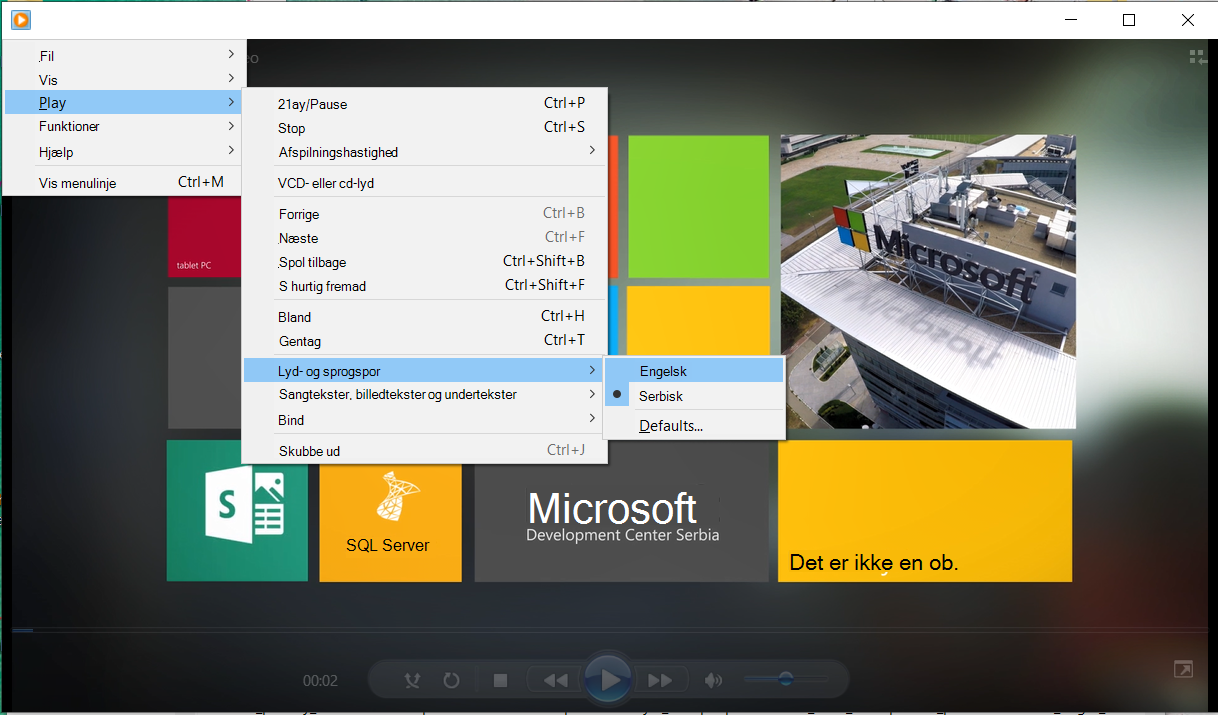
-
Videooptagelse som en del af:
-
et Teams-møde, fordi støjundertrykkelse er integreret i Teams, så ingen knap er synlig
-
en livebegivenhed, hvor støjundertrykkelse ikke understøttes, så ingen knap er synlig
-
Støjundertrykkelse for videoer kan ikke slås fra for lejeren
-
Støjundertrykkelse for videoer kan slås fra i sektionen Rediger, når den er slået til på siden Upload



